
打开萤石云视频APP,进入视频监控界面后,点击画面右上角的“:”图标。

在弹出的快捷菜单中选择“设置”图标,进入设备设置页面。
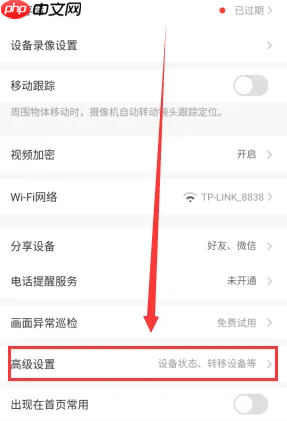
在设置页面中找到并点击“高级设置”选项,进入高级功能界面。

在高级设置中,选择“画面翻转”功能,点击进行画面校正操作。

操作成功后,屏幕会提示“翻转成功”,此时画面已完成校正。
以上就是萤石云视频怎么校正画面?萤石云视频校正画面的方法的详细内容,更多请关注php中文网其它相关文章!

解决渣网、解决锁区、快速下载数据、时刻追新游,现在下载,即刻拥有流畅网络。

Copyright 2014-2025 https://www.php.cn/ All Rights Reserved | php.cn | 湘ICP备2023035733号